File JavaScript
In teoria, un servizio web può essere creato con qualsiasi linguaggio di programmazione. In questo articolo, l'ambiente di programmazione è JavaScript. In effetti, lo scripting può essere utilizzato per definire la topologia della struttura, i casi di carico e i carichi. Per creare file di script, è sufficiente disporre di un editor come quello utilizzato in questo articolo (Blocco note ++).
Nel file JavaScript fornito in questo esempio, i parametri di input sono definiti con la funzione input_data(). Questi parametri possono essere assegnati in diverse categorie (dati di base, geometria, vincoli esterni, sezioni e così via).
In termini di dati di base, il parametro "n" è definito come il tipo "intero" (utilizzando la funzione parametro_int() ) al fine di consentire la generazione dinamica del numero di campate. Nella categoria "Geometria", invece, la funzione parameter_float() viene utilizzata per la creazione della campata del telaio (a), dell'altezza della colonna (H_1), dell'altezza della copertura (H_2) e della lunghezza campata (L). Come si può vedere nell'immagine 1, il parametro "L" (lunghezza della campata) è creato dinamicamente dal contatore di molteplicità kn , che è stato definito in precedenza.
Successivamente, le variabili definite come dati di input possono essere utilizzate dalla funzione generate() per generare il blocco; cioè, per creare nodi e aste, assegnare vincoli ai nodi, creare sistemi di coordinate e creare quote. Questo è mostrato nell'immagine 2 e può essere ulteriormente esplorato nello script fornito alla fine dell'articolo.
Va notato che tutti gli oggetti e gli attributi disponibili possono essere trovati nella Console (Visualizza → Console). Come mostra l'immagine 3, gli oggetti e le loro proprietà possono essere visualizzati tramite l'icona indicata nell'immagine.
Sebbene non sia utilizzata in questo esempio, la funzione global_parameters() può anche essere adottata nello script. Questa funzione serve per parametrizzare il blocco, come discusso nell'articolo della Knowledge Base "Modelli parametrizzati come blocchi in RFEM 6":
Creazione e salvataggio di blocchi con JavaScript
I blocchi in RFEM 6 sono elencati come oggetti speciali nel navigatore. Per creare un nuovo blocco, fare clic con il pulsante destro del mouse su questa voce e scegliere "Nuovo blocco" dal menu a discesa. Si aprirà una finestra di dialogo in cui è possibile creare e salvare blocchi. Quando si lavora con i blocchi in JavaScript, passare alla scheda "JavaScript" come mostrato nell'immagine 4. È quindi possibile fare clic sul pulsante "Modifica JavaScript" (
![]() ) per scrivere direttamente nella scheda, o utilizzare il pulsante "Apri file JavaScript" (
) per scrivere direttamente nella scheda, o utilizzare il pulsante "Apri file JavaScript" (
![]() ) per importare un file. Dopo la modifica, fare clic su
) per importare un file. Dopo la modifica, fare clic su
![]() per applicare JavaScript, quindi salvare il blocco utilizzando il pulsante
per applicare JavaScript, quindi salvare il blocco utilizzando il pulsante
![]() pulsante. Nella finestra di dialogo "Salva come blocco", ti verrà chiesto di nominare il blocco e di impostarne la categorizzazione, come il tipo di modello, gli oggetti utilizzati e le categorie del modello (Figura 5).
pulsante. Nella finestra di dialogo "Salva come blocco", ti verrà chiesto di nominare il blocco e di impostarne la categorizzazione, come il tipo di modello, gli oggetti utilizzati e le categorie del modello (Figura 5).
Dopo aver salvato un blocco, può essere facilmente importato in qualsiasi file RFEM 6. Per fare ciò, apri il Gestore blocchi di Dlubal e seleziona il blocco desiderato dalla categoria appropriata. Prima dell'inserimento, il blocco può essere modificato nella finestra "Modifica blocco", che si apre automaticamente dopo aver selezionato il blocco. Per i blocchi dinamici creati tramite script, i parametri di input possono essere modificati nella scheda "Struttura" di questa finestra di dialogo (Figura 6).
Come accennato in precedenza, il vantaggio dei blocchi dinamici è la possibilità di introdurre modifiche modificando le variabili di input. Pertanto, dato il modo in cui il numero di campate (n) e la lunghezza delle campate (L) sono stati definiti nello script, quest'ultima cambierà automaticamente quando si cambiano le prime.
In questo esempio, il numero predefinito di campate è tre e, quindi, le lunghezze di tre campate sono elencate come parametri (Figura 6). Tuttavia, la variabile "n" può essere facilmente modificata in qualsiasi altro numero (ad esempio cinque) e la struttura sarà modificata di conseguenza (Figura 7).
Osservazioni finali
I blocchi dinamici in RFEM 6 possono essere creati facilmente tramite script. Per creare file di script, è sufficiente disporre di un editor di script. A questo punto, i parametri possono essere creati dinamicamente nello script, consentendo così la modifica interattiva del blocco in seguito.
I blocchi creati in questo modo possono essere salvati importando il file JavaScript nella finestra "Salva come blocco". Una volta disponibili nel Gestore blocchi di Dlubal , possono essere facilmente importati in qualsiasi file RFEM 6. Poiché i blocchi sono dinamici, le modifiche interattive dei parametri strutturali come risultato delle variabili di input modificate sono possibili ogni volta che i blocchi vengono utilizzati in un file RFEM.






























![Forme di base delle strutture a membrana [1]](/it/webimage/009595/2419505/01-png.png?mw=512&hash=fe42d914122820fe3c92f9595d4d91afce8a2c07)
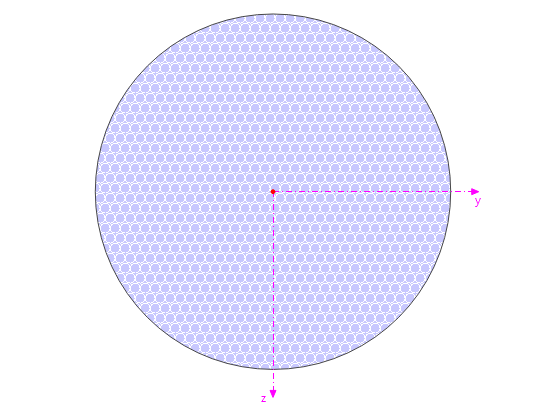
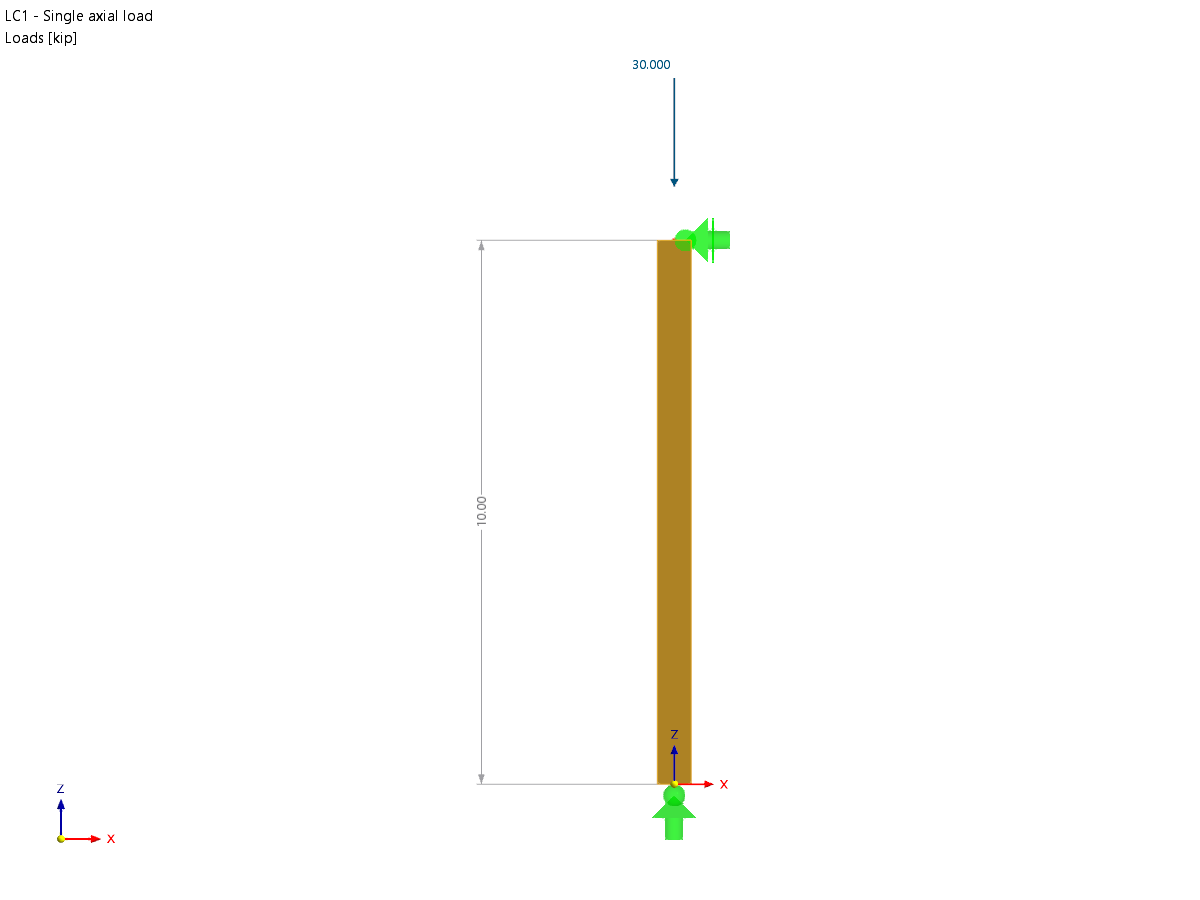









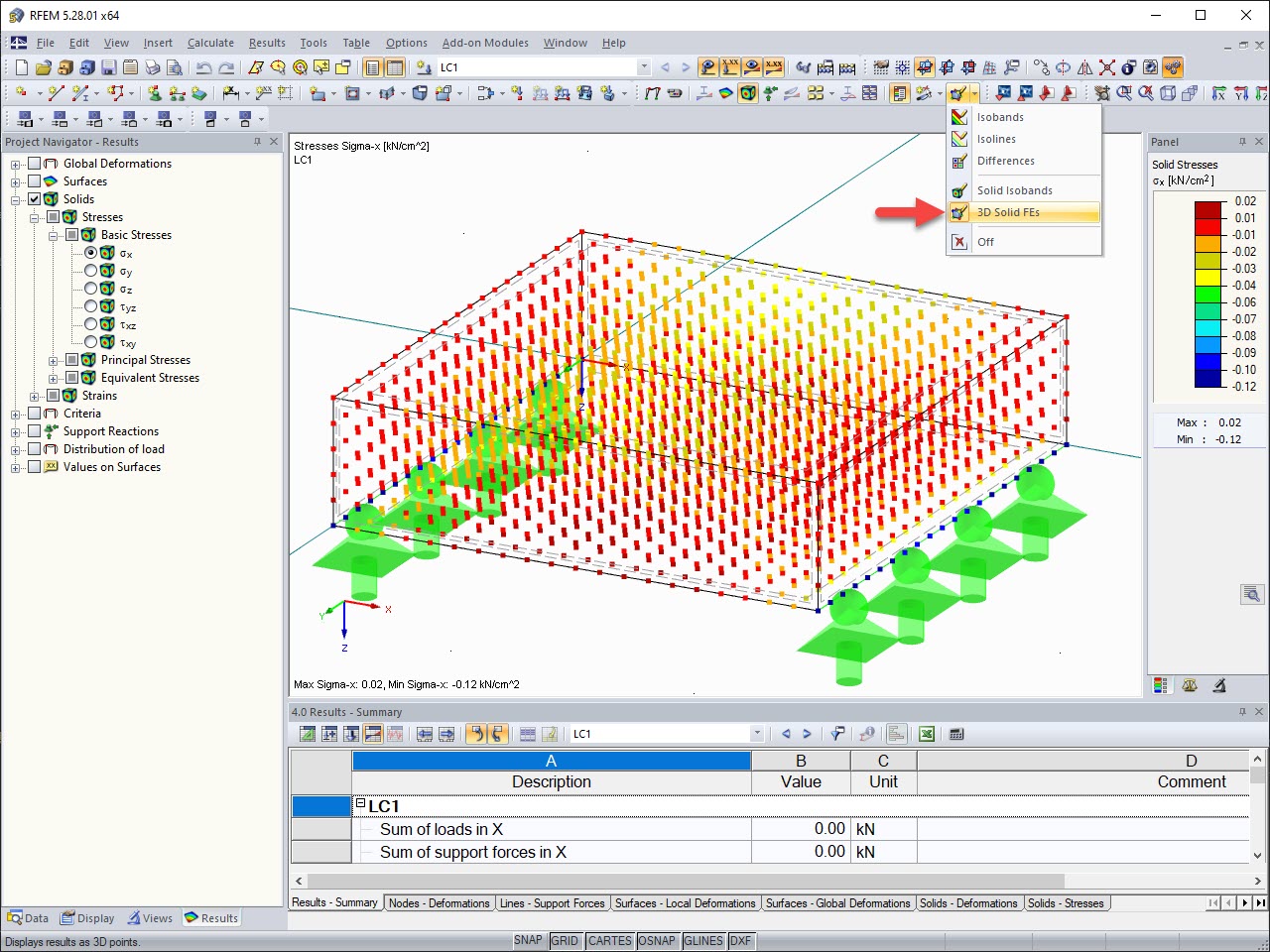
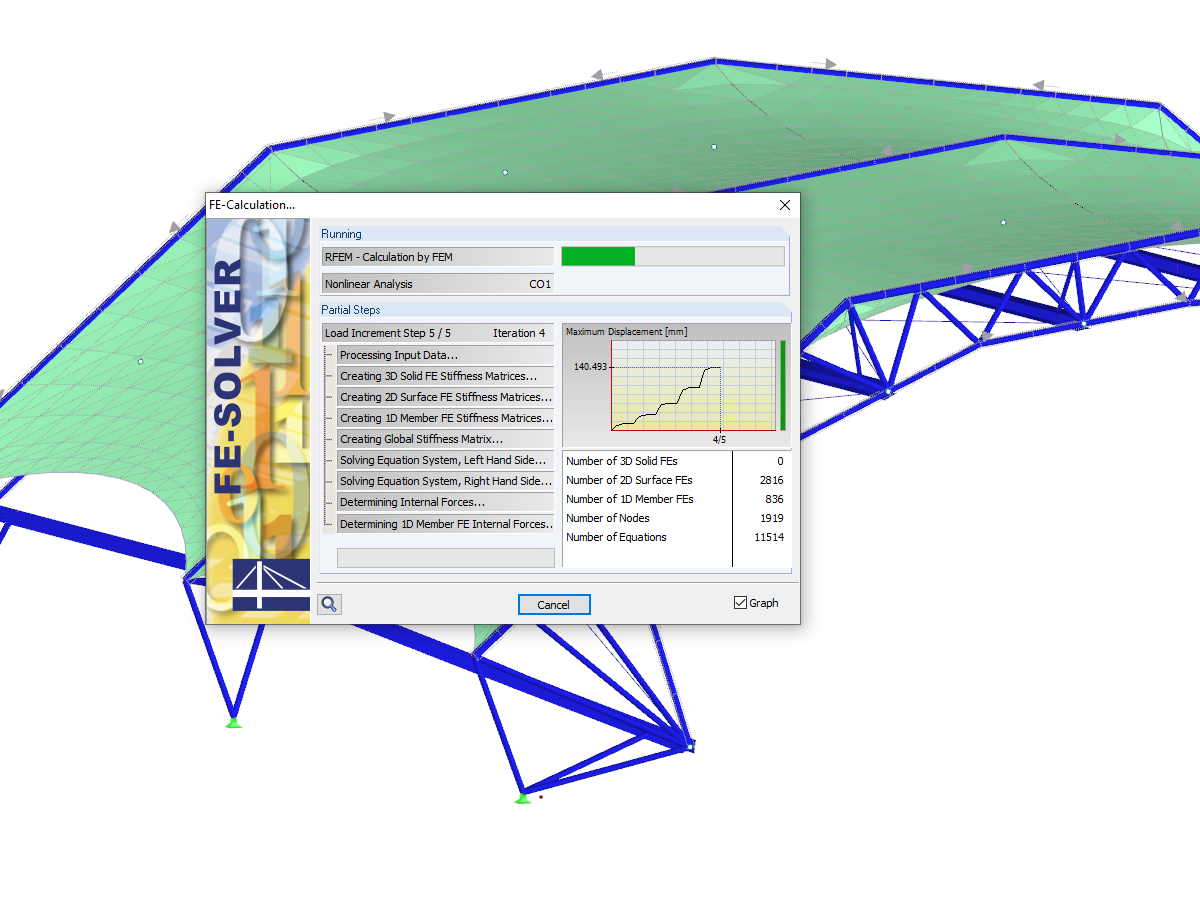.png?mw=512&hash=ea9bf0ab53a4fb0da5c4ed81d32d53360ab2820c)


_1.jpg?mw=350&hash=ab2086621f4e50c8c8fb8f3c211a22bc246e0552)







